Como desenhar na palavra
Notebook digital
Edição especial usando o Microsoft® Word 2000 por Bill Camarda
Obter acesso total a Edição especial usando o Microsoft® Word 2000 e 60k+ outros títulos, com um teste gratuito de 10 dias de O’Reilly.
Também existem eventos ao vivo, cursos com curadoria por função de trabalho e mais.
Usando a barra de ferramentas de desenho do Word 2000
Para desenhar no Word, primeiro exiba a barra de ferramentas de desenho. Para fazer isso, clique no botão de desenho na barra de ferramentas padrão ou escolha Visualização, barras de ferramentas, desenho. A barra de ferramentas de desenho aparece na parte inferior da janela do aplicativo da palavra (veja a Figura 21.1).
Figura 21.1. A barra de ferramentas de desenho centraliza todas as ferramentas do Word para desenhar objetos.
A barra de ferramentas de desenho reúne todas as ferramentas do Word para desenhar. Algumas dessas ferramentas – como chamadas – são valiosas, mesmo que você nunca crie uma imagem do zero. Tabela 21.1 presentes .
Pegar Edição especial usando o Microsoft® Word 2000 Agora com a plataforma de aprendizado de O’Reilly.
Os membros de O’Reilly experimentam livros, eventos ao vivo, cursos com curadoria por função de trabalho e mais de O’Reilly e quase 200 melhores editores.
Como desenhar na palavra

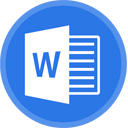
Você pode adicionar desenhos a um documento para adicionar um toque personalizado.
Crie um desenho
- Clique na guia Draw.
- Clique no botão de desenhar com toque.
O cursor do mouse muda para uma ferramenta de desenho e você pode desenhar uma forma clicando e desenhando na página. Se o seu computador tiver uma tela de toque, você também pode desenhar usando o dedo ou a caneta.
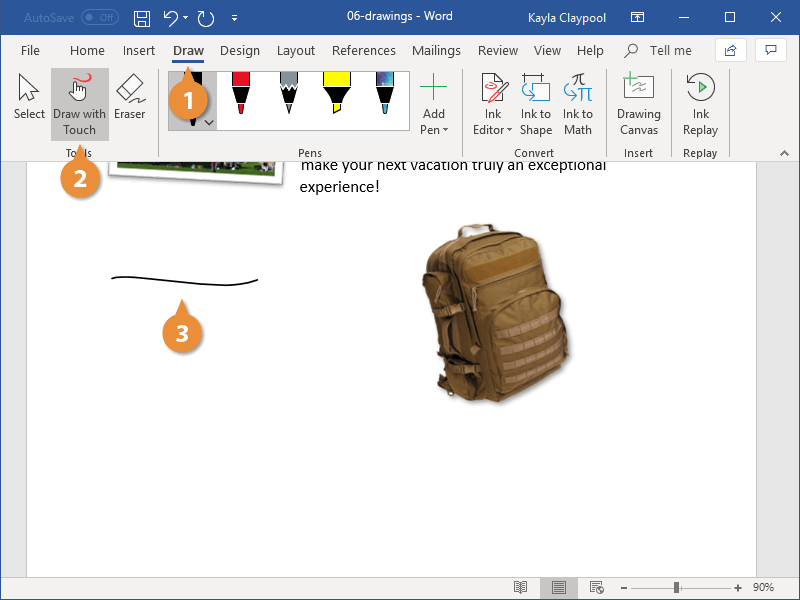
Altere o tipo de caneta
Durante o desenho, você também tem vários efeitos da caneta para escolher na Galeria de Pens.
- Selecione uma caneta na galeria.
Agora, quando você desenha, o efeito da linha mudou.
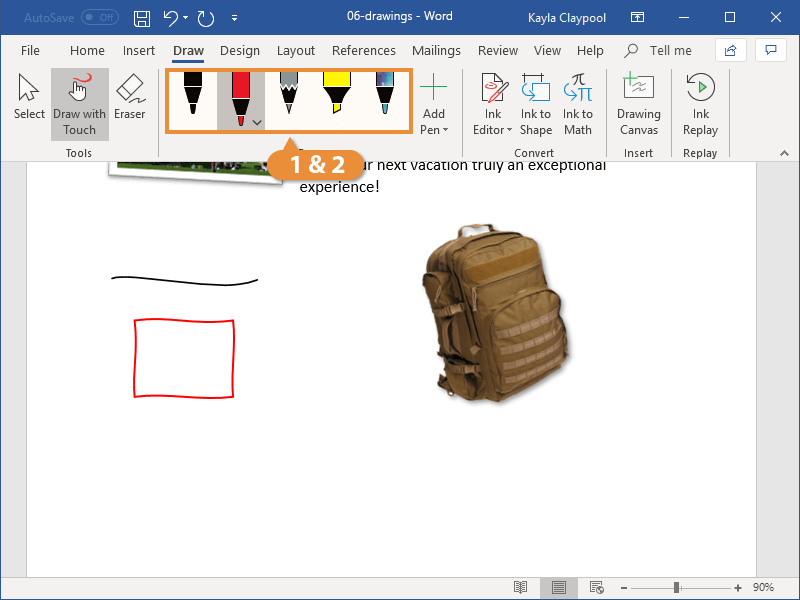
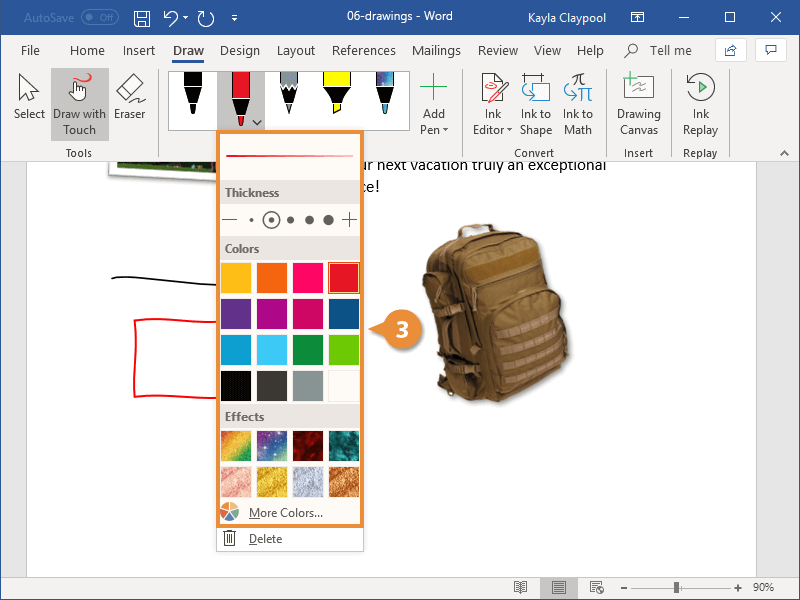
Agora, na próxima vez que você desenhar, a caneta usa as novas configurações.
Você também pode criar novas canetas clicando no botão Adicionar caneta, com as mesmas opções que você tem ao modificar uma caneta.
Apagar um desenho
Se você adicionou um desenho que não deseja manter, pode apagar desenhos que você fez.
- Clique no botão A borracha.
- Clique em um desenho.
O desenho é apagado. Se você terminar de apagar os desenhos, clique no botão A borracha novamente para desligá -lo.
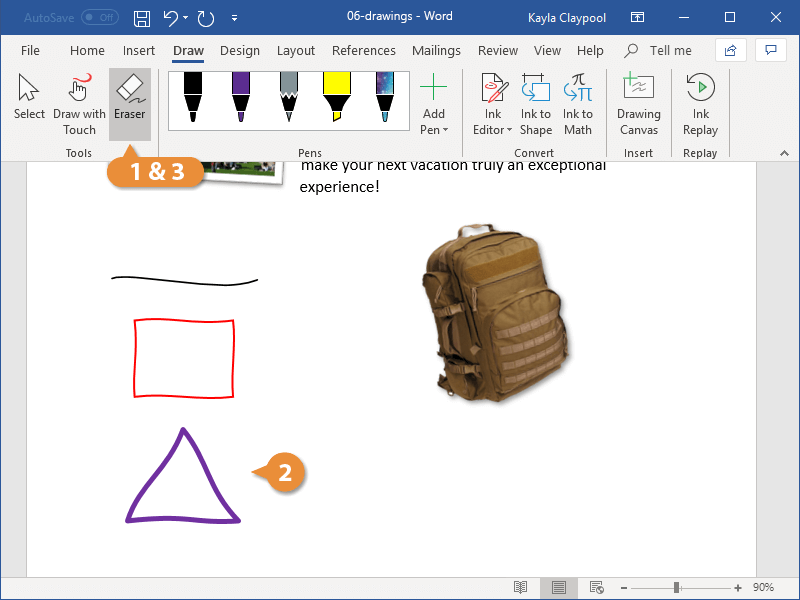
A borracha está desligada e você pode voltar a editar seu documento ou fazer mais desenhos.

Referência rápida gratuita
Livre para distribuir com nossos elogios; Esperamos que você considere nosso treinamento pago.
403 Proibido
Seu acesso a este site foi bloqueado pela Wordfence, um provedor de segurança, que protege os sites de atividades maliciosas.
Se você acredita que o Wordfence deve permitir que você acesse este site, informe -os usando as etapas abaixo para que possam investigar por que isso está acontecendo.
Relatar um problema
1. Copie este texto. Você precisa colá -lo em um formulário mais tarde.
2. Clique neste botão e você será solicitado a colar o texto acima.
Gerado por Wordfence no Sun, 14 de maio de 2023 5:12:46 GMT.
O tempo do seu computador: .
Melhores aplicativos do Windows para caneta de superfície e usuários de caneta esbelta da superfície 2023
Faça um bom uso da sua caneta de superfície ou caneta esbelta com esses aplicativos.
A caneta de superfície e a caneta esbelta são ferramentas poderosas que só melhoram quando você adiciona ótimos aplicativos à mistura. De anotações ao preenchimento de forma e coloração, aqui estão alguns de nossos aplicativos favoritos para usar em nossos diferentes dispositivos de superfície.
(abre na nova guia)
Papel de bambu
De Free na Microsoft (abre na nova guia)
Verdadeira sensação de papel
A primeira vez que você toca sua caneta na tela com papel de bambu aberto, você se pergunta como eles fizeram com que pareça muito com papel real. Tome anotações usando as seis ferramentas de escrita, adicione fotos às suas páginas e escreva sobre elas. E compartilhe suas idéias com outras pessoas usando papel de bambu em outras plataformas.
(abre na nova guia)
US $ 40 na Microsoft (abre na nova guia)
Tela infinita
Leonardo ainda está em seu estágio beta. Mas possui um conjunto completo de ferramentas para amadores e profissionais, incluindo tela infinita, toneladas de pincéis, grades e linhas de perspectiva e uma interface de usuário fácil de navegar. Se você está desenhando, desenhando ou pintando, este aplicativo acomodará suas necessidades. Enquanto permanece na versão beta, o preço é reduzido para US $ 40, 50% de desconto no preço total, pelo menos por enquanto.
(abre na nova guia)
Autodesk Sketchbook
View na Amazon (abre na nova guia)
Vista na Udemy (abre na nova guia)
Vista na Udemy (abre na nova guia)
Como desenhar na palavra
Notebook digital
Edição especial usando o Microsoft® Word 2000 por Bill Camarda
Obter acesso total a Edição especial usando o Microsoft® Word 2000 e 60k+ outros títulos, com um teste gratuito de 10 dias de O’Reilly.
Também existem eventos ao vivo, cursos com curadoria por função de trabalho e mais.
Usando a barra de ferramentas de desenho do Word 2000
Para desenhar no Word, primeiro exiba a barra de ferramentas de desenho. Para fazer isso, clique no botão de desenho na barra de ferramentas padrão ou escolha v hiew, para oolbars, desenho. A barra de ferramentas de desenho aparece na parte inferior da janela do aplicativo da palavra (veja a Figura 21.1).
Figura 21.1. A barra de ferramentas de desenho centraliza todas as ferramentas do Word para desenhar objetos.
A barra de ferramentas de desenho reúne todas as ferramentas do Word para desenhar. Algumas dessas ferramentas – como chamadas – são valiosas, mesmo que você nunca crie uma imagem do zero. Tabela 21.1 presentes .
Pegar Edição especial usando o Microsoft® Word 2000 Agora com o O’Reilly Learning Platform.
O’Os membros da Reilly experimentam livros, eventos ao vivo, cursos com curadoria por função de trabalho e muito mais de O’Reilly e quase 200 melhores editores.
Como desenhar na palavra

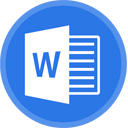
Você pode adicionar desenhos a um documento para adicionar um toque personalizado.
Crie um desenho
- Clique no Empate aba.
- Clique no Desenhe com toque botão.
O cursor do mouse muda para uma ferramenta de desenho e você pode desenhar uma forma clicando e desenhando na página. Se o seu computador tiver uma tela de toque, você também pode desenhar usando o dedo ou a caneta.
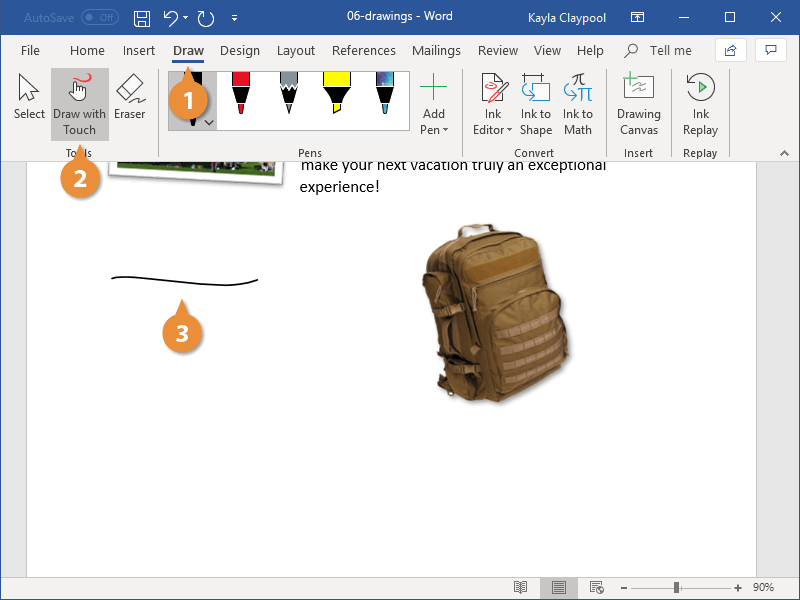
Altere o tipo de caneta
Durante o desenho, você também tem vários efeitos da caneta para escolher na Galeria de Pens.
Selecione uma caneta na galeria.
Agora, quando você desenha, o efeito da linha mudou.
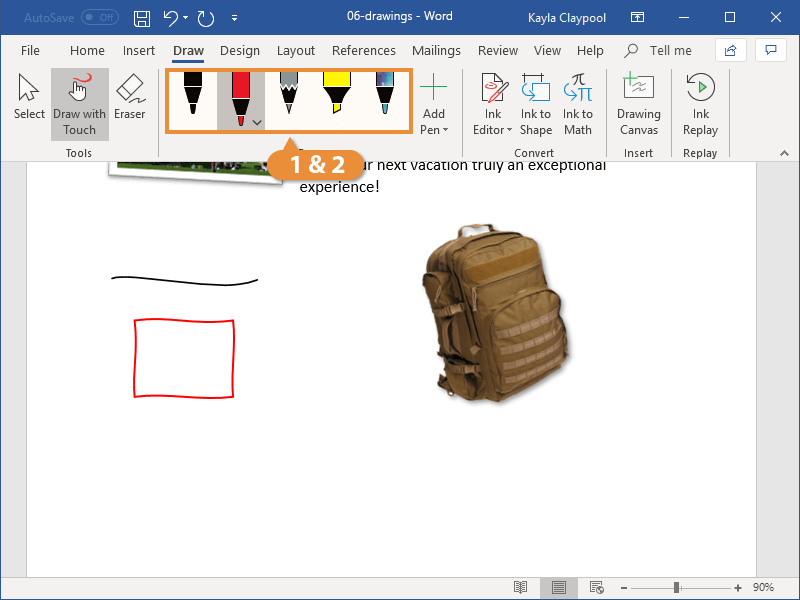
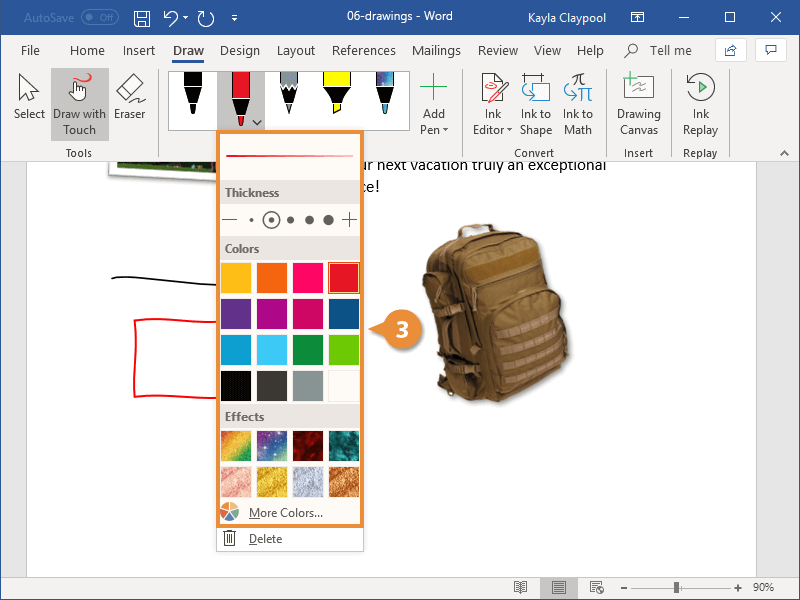
Agora, na próxima vez que você desenhar, a caneta usa as novas configurações.
Você também pode criar novas canetas clicando no botão Adicionar caneta, com as mesmas opções que você tem ao modificar uma caneta.
Apagar um desenho
Se você adicionou um desenho que não deseja manter, pode apagar desenhos que você fez.
- Clique no Apagador botão.
- Clique em um desenho.
O desenho é apagado. Se você terminar de apagar os desenhos, clique no botão A borracha novamente para desligá -lo.
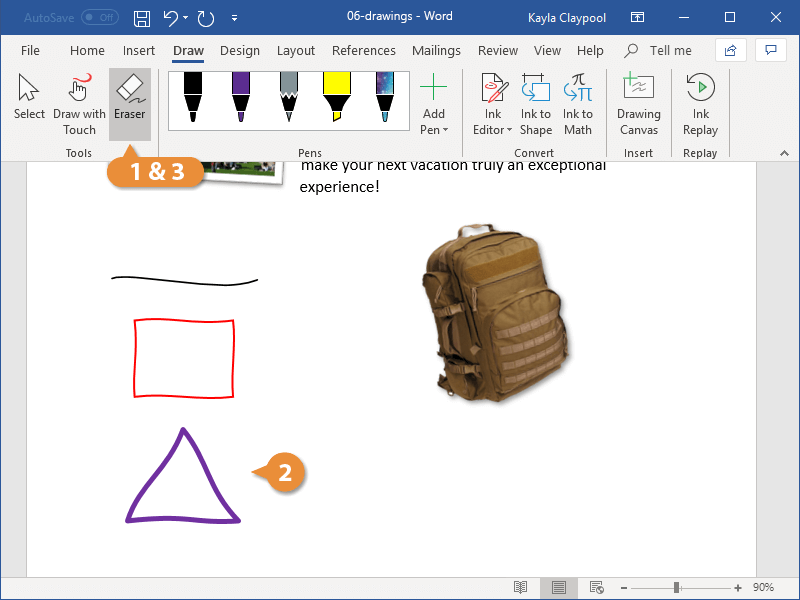
A borracha está desligada e você pode voltar a editar seu documento ou fazer mais desenhos.

Referência rápida gratuita
Livre para distribuir com nossos elogios; Esperamos que você considere nosso treinamento pago.
403 Proibido
Seu acesso a este site foi bloqueado pela Wordfence, um provedor de segurança, que protege os sites de atividades maliciosas.
Se você acredita que o Wordfence deve permitir que você acesse este site, informe -os usando as etapas abaixo para que possam investigar por que isso está acontecendo.
Relatar um problema
1. Copie este texto. Você precisa colá -lo em um formulário mais tarde.
2. Clique neste botão e você será solicitado a colar o texto acima.
Gerado por Wordfence no Sun, 14 de maio de 2023 5:12:46 GMT.
O tempo do seu computador: .
Melhores aplicativos do Windows para caneta de superfície e usuários de caneta esbelta da superfície 2023
Faça um bom uso da sua caneta de superfície ou caneta esbelta com esses aplicativos.
A caneta de superfície e a caneta esbelta são ferramentas poderosas que só melhoram quando você adiciona ótimos aplicativos à mistura. De anotações ao preenchimento de forma e coloração, aqui estão alguns de nossos aplicativos favoritos para usar em nossos diferentes dispositivos de superfície.
(abre na nova guia)
Papel de bambu
De Free na Microsoft (abre na nova guia)
Verdadeira sensação de papel
A primeira vez que você toca sua caneta na tela com papel de bambu aberto, você se pergunta como eles fizeram com que pareça muito com papel real. Tome anotações usando as seis ferramentas de escrita, adicione fotos às suas páginas e escreva sobre elas. E compartilhe suas idéias com outras pessoas usando papel de bambu em outras plataformas.
(abre na nova guia)
US $ 40 na Microsoft (abre na nova guia)
Tela infinita
Leonardo ainda está em seu estágio beta. Mas possui um conjunto completo de ferramentas para amadores e profissionais, incluindo tela infinita, toneladas de pincéis, grades e linhas de perspectiva e uma interface de usuário fácil de navegar. Se você está desenhando, desenhando ou pintando, este aplicativo acomodará suas necessidades. Enquanto permanece na versão beta, o preço é reduzido para US $ 40, 50% de desconto no preço total, pelo menos por enquanto.
(abre na nova guia)
Autodesk Sketchbook
View na Amazon (abre na nova guia)
Vista na Udemy (abre na nova guia)
Vista na Udemy (abre na nova guia)
Ferramentas de desenho profissional
Se você estava segurando o Autodesk Sketchbook por causa do preço, agora pode obter a versão completa – incluindo algumas ferramentas profissionais – de graça. Este é um dos melhores aplicativos de desenho e desenho para praticamente qualquer pessoa, com uma ampla seleção de pincéis, superfícies, ferramentas e recursos para escolher.
(abre na nova guia)
Drawboard PDF
De Free na Microsoft (abre na nova guia)
Assuma o controle de PDFs
O Drawboard PDF é considerado um dos melhores aplicativos PDF disponíveis, graças a uma enorme seleção de ferramentas. É um construtor de documentos que permite mesclar vários PDFs, possui anotações que podem ser calibradas para escala e um grande número de modelos de grade e linha. Se você está trabalhando com arquivos PDF em um ambiente profissional, o Drawboard PDF deve estar perto do topo da sua lista.
(abre na nova guia)
De US $ 90 na Microsoft (abre na nova guia)
Escreva música com facilidade
Músicos por aí, Observe: Staffpad é um aplicativo projetado para a superfície que torna incrivelmente fácil anotar a música. Enquanto você escreva sua música, ela é automaticamente e precisamente convertida em uma pontuação gravada. Depois de terminar de escrever, deixe a reprodução do Staffpad sua criação com sua orquestra completa de instrumentos.
(abre na nova guia)
Esboçado
De Free na Microsoft (abre na nova guia)
Tinta multiuso
Esboçado é um aplicativo gratuito (com atualizações pagas), esboço e aplicativo de pintura que foi projetado com a caneta de superfície em mente. Você não apenas pode usar o Sketchable para anotações ou para trabalhar em imagens e obras de arte existentes, use -as para criar uma obra de arte totalmente nova graças à sua ampla variedade de ferramentas. Se você tem um pouco de criatividade em você, este aplicativo será difícil de abaixar.
(abre na nova guia)
Cartões de índice
Verifique a Amazon (abre na nova guia)
De Free na Microsoft (abre na nova guia)
Organizar -se
Há algo sobre uma pilha de cartões de índice que faz você sentir que tem sua vida em ordem. Ambos os lados dos cartões podem ser marcados com sua caneta, e uma função de zoom permite que você tire bastante informações em cada cartão. Cartas e pilhas de cartas podem ser compartilhadas com outras pessoas, e não há limite para o número de cartas que você pode criar.
(abre na nova guia)
Colaborável
Verifique a Amazon (abre na nova guia)
Grátis na Microsoft (abre na nova guia)
Quadro branco digital
Para aqueles de vocês comumente envolvidos em projetos de equipe, o Collaboard é um aplicativo que funciona com seu dispositivo de superfície e o Microsoft Hub. É melhor descrito como um quadro branco digital para o qual vários usuários podem contribuir, tudo em tempo real. Com o Skype para integração e compatibilidade de negócios com PDF, imagens, vídeos e muito mais, o quadro branco pode se tornar o ponto de pivô central do seu projeto mais extenso.
(abre na nova guia)
Vista na Udemy (abre na nova guia)
Ver no LinkedIn Learning (abre na nova guia)
Verifique a Amazon (abre na nova guia)
Notebook digital
O próprio aplicativo de anotações gratuitas da Microsoft em todos os seus dispositivos, mas brilha quando você adiciona a caneta de superfície. Tome anotações sobre fundos em branco ou grade, destaque o texto ou desenhe figuras usando várias ferramentas e depois sincronize facilmente com o OneDrive para manter suas anotações com você onde quer que você vá.
(abre na nova guia)
Grátis na Microsoft (abre na nova guia)
Leia e edite PDFs
Este fantástico leitor e editor de PDF é totalmente gratuito, o que é francamente surpreendente, considerando o que você está recebendo aqui. Basta abrir um arquivo pdf e você recebe grátis sobre o que você pode fazer. Escreva por toda parte, destaque os bits significativos e salve -os como um novo arquivo. Isso é especialmente útil para preencher rapidamente os formulários irritantes que você geralmente precisa digitar informações.
Se estamos fazendo algumas sugestões
Por que você pode confiar no Windows Central
Nossos revisores especializados passam horas testando e comparando produtos e serviços para que você possa escolher o melhor para você. Saiba mais sobre como testamos.
Graças à maioria dos aplicativos acima com pelo menos algum tipo de versão gratuita, você pode tentar com sua caneta essencialmente sem risco para ver se eles serão úteis. E não se preocupe em misturar e combinar hardware; A caneta esbelta da superfície funciona com superfícies mais antigas. Não tem uma caneta de superfície? Você sempre pode conferir essas alternativas de caneta de superfície e caneta esbelta.
Imaginando exatamente por onde começar com os aplicativos? Papel de bambu (abre em uma nova guia) é um aplicativo leve que proporciona uma sensação de papel verdadeira ao escrever. Não é apenas ótimo para anotar e diário – você pode adicionar suas próprias fotos a uma página – ele também pode ser usado para esboçar ou desenhar graças a uma paleta de cores personalizada e uma coleção de ferramentas além de apenas uma caneta.
Precisa de algo mais adequado para ambição artística? Eu tenho usado o Leonardo (abre no novo guia), que agora está disponível diretamente na Microsoft Store, há algum tempo, e eu aprecio a interface do usuário simples que escala para qualquer tamanho de tamanho e a coleção geral de ferramentas. Se você deseja esboçar algo difícil ou optar por uma obra de arte completa, você não deve ter nenhum problema. A tela infinita é ideal para deixar seu trabalho de arte fluir e, embora ainda esteja em seu estágio beta, você pode economizar US $ 40 (abre em uma nova guia) do preço total.
Obtenha o boletim informativo do Windows Central
Todas as últimas notícias, resenhas e guias para Windows e Xbox Diehards.
Ao enviar suas informações, você concorda com os Termos e Condições (abre em uma nova guia) e Política de Privacidade (abre em uma nova guia) e tem 16 anos ou mais ou mais.


